在基于全志V851se的TinyVision上手动构建 Linux 6.1 + Debian 12 镜像
构建 SyterKit 作为 Bootloader
SyterKit 是一个纯裸机框架,用于 TinyVision 或者其他 v851se/v851s/v851s3/v853 等芯片的开发板,SyterKit 使用 CMake 作为构建系统构建,支持多种应用与多种外设驱动。同时 SyterKit 也具有启动引导的功能,可以替代 U-Boot 实现快速启动
获取 SyterKit 源码
SyterKit 源码位于GitHub,可以前往下载。
git clone GitHub - YuzukiHD/SyterKit: SyterKit is a baremetal framework, As bootloader, MPU framework, Support T113, V853, H618, T527, Running on SRAM
从零构建 SyterKit
构建 SyterKit 非常简单,只需要在 Linux 操作系统中安装配置环境即可编译。SyterKit 需要的软件包有:
gcc-arm-none-eabiCMake
对于常用的 Ubuntu 系统,可以通过如下命令安装
sudo apt-get update
sudo apt-get install gcc-arm-none-eabi cmake build-essential -y
然后新建一个文件夹存放编译的输出文件,并且进入这个文件夹
mkdir build
cd build
然后运行命令编译 SyterKit
cmake ..
make
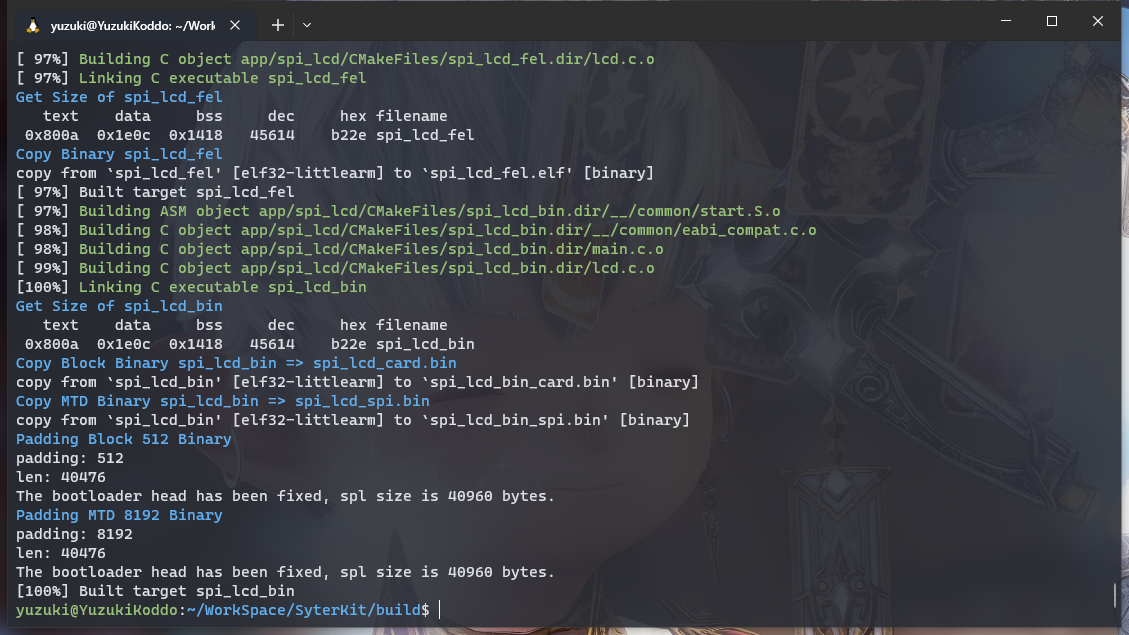
编译后的可执行文件位于 build/app 中,这里包括 SyterKit 的多种APP可供使用。

这里我们使用的是 syter_boot 作为启动引导。进入 syter_boot 文件夹,可以看到这些文件

由于 TinyVision 是 TF 卡启动,所以我们需要用到 syter_boot_bin_card.bin
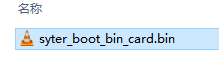
编译 Linux-6.1 内核
由于 Debian 12 配套的内核是 Linux 6.1 LTS,所以这里我们选择构建 Linux 6.1 版本内核。
搭建编译环境
安装一些必要的安装包
sudo apt-get update && sudo apt-get install -y gcc-arm-none-eabi gcc-arm-linux-gnueabihf g++-arm-linux-gnueabihf build-essential libncurses5-dev zlib1g-dev gawk flex bison quilt libssl-dev xsltproc libxml-parser-perl mercurial bzr ecj cvs unzip lsof
获取内核源码
内核源码托管在 Github 上,可以直接获取到,这里使用 --depth=1 指定 git 深度为 1 加速下载。
git clone GitHub - YuzukiHD/TinyVision: TinyVision - A Tiny Linux Board / IPC / Server / Router / And so on... --depth=1
然后进入内核文件夹
cd kernel/linux-6.1
配置内核选项
应用 defconfig
CROSS_COMPILE=arm-linux-gnueabihf- make ARCH=arm tinyvision_defconfig
进入 menuconfig 配置选项
CROSS_COMPILE=arm-linux-gnueabihf- make ARCH=arm menuconfig
进入 General Setup ->,选中 Control Group Support
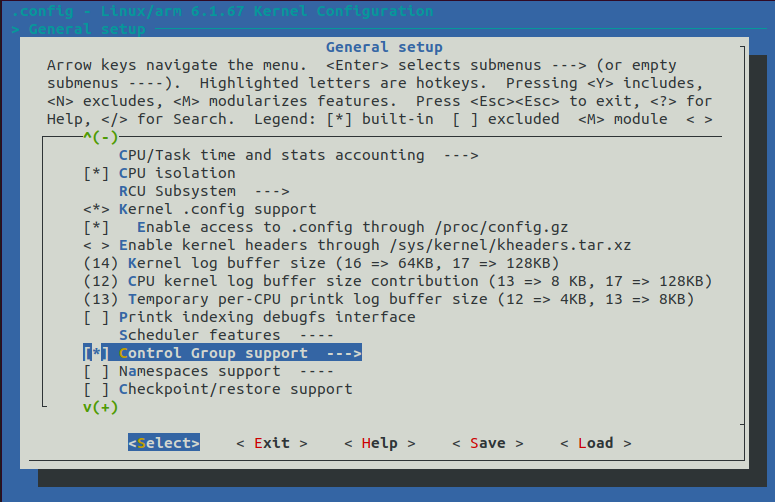
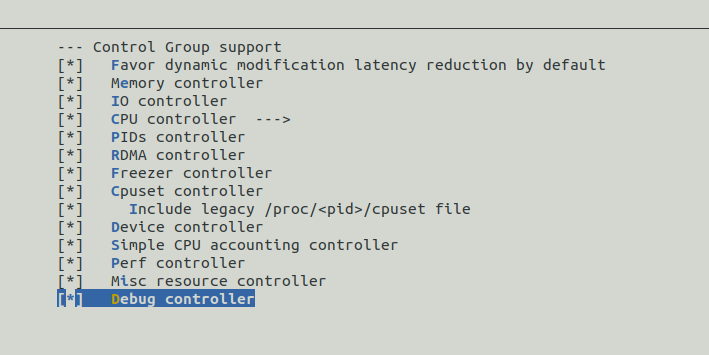
前往 File Systems 找到 FUSE (Filesystem in Userspace) support
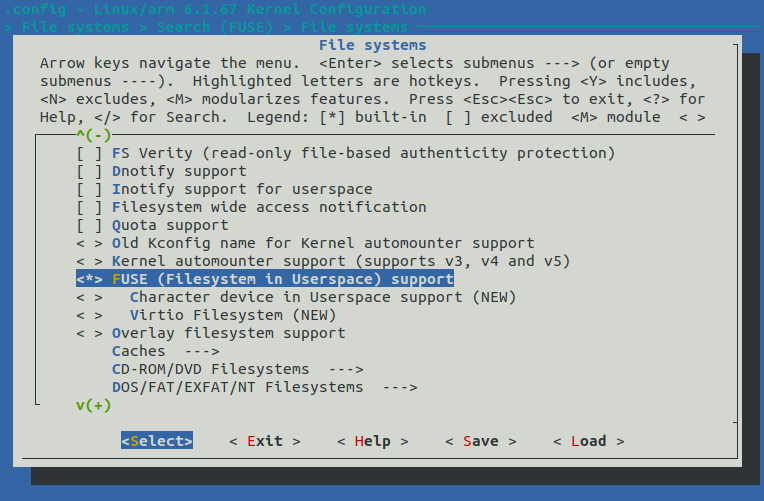
前往 File Systems 找到 Inotify support for userspace
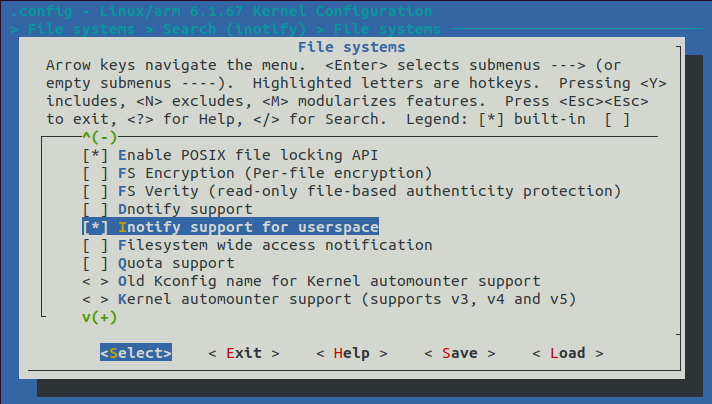
编译内核
CROSS_COMPILE=arm-linux-gnueabihf- make ARCH=arm
使用 debootstrap 构建 debian rootfs
准备环境,依赖
下载安装依赖环境
sudo apt install debootstrap qemu qemu-user-static qemu-system qemu-utils qemu-system-misc binfmt-support dpkg-cross debian-ports-archive-keyring --no-install-recommends
生成目标镜像,配置环境,这里我们生成一个 1024M 的镜像文件用于存放 rootfs
dd if=/dev/zero of=rootfs.img bs=1M count=1024
mkdir rootfs
mkfs.ext4 rootfs.img
sudo mount rootfs.img rootfs
开始构建基础 rootfs
这里我们选择最新的 debian12 (bookwarm) 作为目标镜像,使用清华源来构建,输出到目标目录 rootfs_data 文件夹中。新版本的 debootstrap 只需要运行一次即可完成两次 stage 的操作,相较于老版本方便许多。
sudo debootstrap --arch=armhf bookworm rootfs_data Index of /debian/ | 清华大学开源软件镜像站 | Tsinghua Open Source Mirror
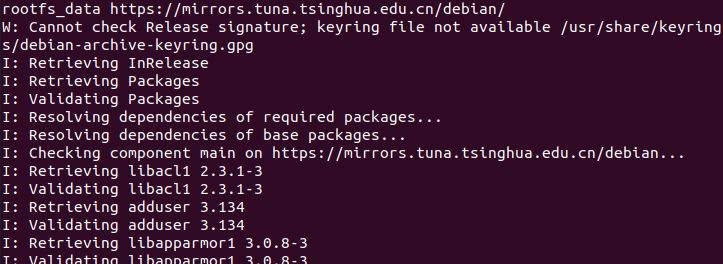
看到 I: Base system installed successfully. 就是构建完成了
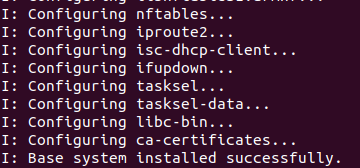
等待构建完成后,使用chroot进入到目录,这里编写一个挂载脚本方便挂载使用,新建文件 ch-mount.sh 并写入以下内容:
#!/bin/bashfunction mnt() {echo "MOUNTING"sudo mount -t proc /proc ${2}procsudo mount -t sysfs /sys ${2}syssudo mount -o bind /dev ${2}devsudo mount -o bind /dev/pts ${2}dev/pts sudo chroot ${2}
}function umnt() {echo "UNMOUNTING"sudo umount ${2}procsudo umount ${2}syssudo umount ${2}dev/ptssudo umount ${2}dev}if [ "$1" == "-m" ] && [ -n "$2" ] ;
thenmnt $1 $2
elif [ "$1" == "-u" ] && [ -n "$2" ];
thenumnt $1 $2
elseecho ""echo "Either 1'st, 2'nd or both parameters were missing"echo ""echo "1'st parameter can be one of these: -m(mount) OR -u(umount)"echo "2'nd parameter is the full path of rootfs directory(with trailing '/')"echo ""echo "For example: ch-mount -m /media/sdcard/"echo ""echo 1st parameter : ${1}echo 2nd parameter : ${2}
fi
然后赋予脚本执行的权限
chmod 777 ch-mount.sh
- 使用
./ch-mount.sh -m rootfs_data挂载 - 使用
./ch-mount.sh -u rootfs_data卸载
执行挂载,可以看到进入了 debian 的 rootfs

配置系统字符集,选择 en_US 作为默认字符集
export LC_ALL=en_US.UTF-8
apt-get install locales
dpkg-reconfigure locales
选择一个就可以
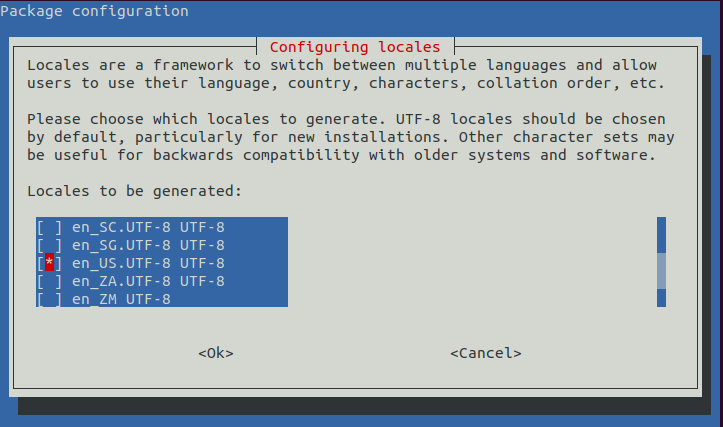
直接 OK 下一步
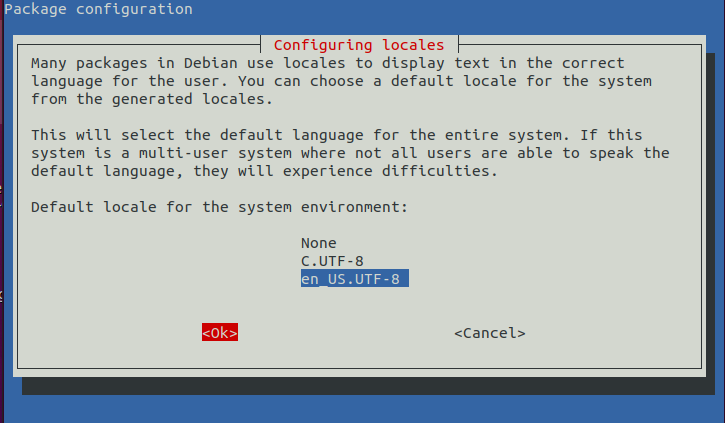
安装 Linux 基础工具
apt install sudo ssh openssh-server net-tools ethtool wireless-tools network-manager iputils-ping rsyslog alsa-utils bash-completion gnupg busybox kmod wget git curl --no-install-recommends
安装编译工具
apt install build-essential
安装 Linux nerd 工具
apt install vim nano neofetch
设置本机入口 ip 地址
cat <<EOF > /etc/hosts
127.0.0.1 localhost
127.0.1.1 $HOST
::1 localhost ip6-localhost ip6-loopback
ff02::1 ip6-allnodes
ff02::2 ip6-allrouters
EOF
配置网卡
mkdir -p /etc/network
cat >/etc/network/interfaces <<EOF
auto lo
iface lo inet loopbackauto eth0
iface eth0 inet dhcp
EOF
配置 DNS 地址
cat >/etc/resolv.conf <<EOF
nameserver 1.1.1.1
nameserver 8.8.8.8
EOF
配置分区
cat >/etc/fstab <<EOF
#<file system> <mount point> <type> <options> <dump> <pass>
/dev/mmcblk0p1 /boot vfat defaults 0 0
/dev/mmcblk0p2 / ext4 defaults,noatime 0 1
EOF
配置 root 密码
passwd
配置主机名
echo TinyVision > /etc/hostname
退出 chroot
exit
取消挂载 chroot
./ch-mount.sh -u rootfs_data/
拷贝 rootfs 到镜像中
sudo cp -raf rootfs_data/* rootfs
取消挂载
sudo umount rootfs
至此 debian rootfs 就制作好了。
打包固件
编译完成 bootloader,内核,rootfs 后,还需要打包固件成为可以 dd 写入的固件,这里我们使用 genimage 工具来生成构建。
生成刷机镜像
编译内核后,可以在文件夹 arch/arm/boot/dts/allwinner 生成sun8i-v851se-tinyvision.dtb ,在文件夹arch/arm/boot 生成 zImage ,把他们拷贝出来。
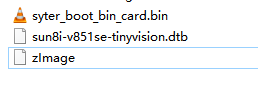
然后将 sun8i-v851se-tinyvision.dtb 改名为 sunxi.dtb ,这个设备树名称是定义在 SyterKit 源码中的,如果之前修改了 SyterKit 的源码需要修改到对应的名称,SyterKit 会去读取这个设备树。
然后编写一个 config.txt 作为配置文件
[configs]
bootargs=root=/dev/mmcblk0p2 earlyprintk=sunxi-uart,0x02500000 loglevel=2 initcall_debug=0 rootwait console=ttyS0 init=/sbin/init
mac_addr=4a:13:e4:f9:79:75
bootdelay=3
安装 GENIMAGE
这里我们使用 genimage 作为打包工具
sudo apt-get install libconfuse-dev #安装genimage依赖库
sudo apt-get install genext2fs # 制作镜像时genimage将会用到
git clone GitHub - pengutronix/genimage: tool to generate multiple filesystem and flash images from a tree
cd genimage
./autogen.sh # 配置生成configure
./configure # 配置生成makefile
make
sudo make install
编译后运行试一试,这里正常

使用 GENIMAGE 打包固件
编写 genimage.cfg 作为打包的配置
image boot.vfat {vfat {files = {"zImage","sunxi.dtb","config.txt"}}size = 32M
}image sdcard.img {hdimage {}partition boot0 {in-partition-table = "no"image = "syter_boot_bin_card.bin"offset = 8K}partition boot0-gpt {in-partition-table = "no"image = "syter_boot_bin_card.bin"offset = 128K}partition kernel {partition-type = 0xCbootable = "true"image = "boot.vfat"}partition rootfs {partition-type = 0x83bootable = "true"image = "rootfs.img"}
}
由于genimage的脚本比较复杂,所以编写一个 genimage.sh 作为简易使用的工具
#!/usr/bin/env bashdie() {cat <<EOF >&2
Error: $@Usage: ${0} -c GENIMAGE_CONFIG_FILE
EOFexit 1
}# Parse arguments and put into argument list of the script
opts="$(getopt -n "${0##*/}" -o c: -- "$@")" || exit $?
eval set -- "$opts"GENIMAGE_TMP="${BUILD_DIR}/genimage.tmp"while true ; docase "$1" in-c)GENIMAGE_CFG="${2}";shift 2 ;;--) # Discard all non-option parametersshift 1;break ;;*)die "unknown option '${1}'" ;;esac
done[ -n "${GENIMAGE_CFG}" ] || die "Missing argument"# Pass an empty rootpath. genimage makes a full copy of the given rootpath to
# ${GENIMAGE_TMP}/root so passing TARGET_DIR would be a waste of time and disk
# space. We don't rely on genimage to build the rootfs image, just to insert a
# pre-built one in the disk image.trap 'rm -rf "${ROOTPATH_TMP}"' EXIT
ROOTPATH_TMP="$(mktemp -d)"
GENIMAGE_TMP="$(mktemp -d)"
rm -rf "${GENIMAGE_TMP}"genimage \--rootpath "${ROOTPATH_TMP}" \--tmppath "${GENIMAGE_TMP}" \--inputpath "${BINARIES_DIR}" \--outputpath "${BINARIES_DIR}" \--config "${GENIMAGE_CFG}"
准备完成,文件如下所示
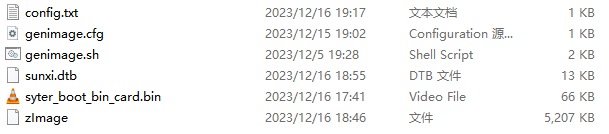
运行命令进行打包
chmod 777 genimage.sh
./genimage.sh -c genimage.cfg
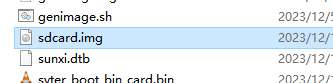
打包完成,可以找到 sdcard.img
使用软件烧录固件到TF卡上
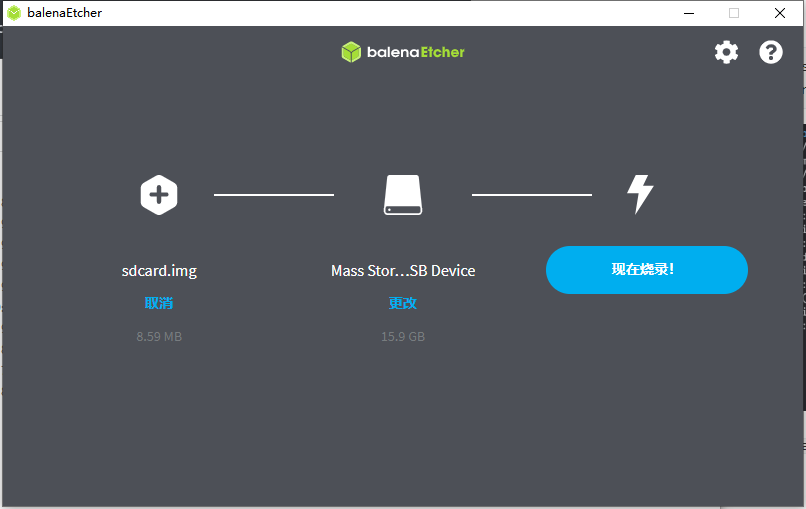
相关文章:
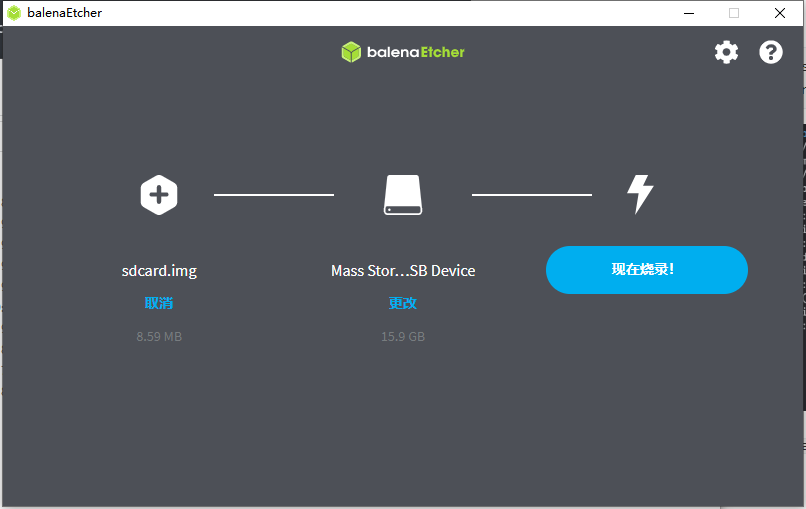
在基于全志V851se的TinyVision上手动构建 Linux 6.1 + Debian 12 镜像
构建 SyterKit 作为 Bootloader SyterKit 是一个纯裸机框架,用于 TinyVision 或者其他 v851se/v851s/v851s3/v853 等芯片的开发板,SyterKit 使用 CMake 作为构建系统构建,支持多种应用与多种外设驱动。同时 SyterKit 也具有启动引导的功能&a…...
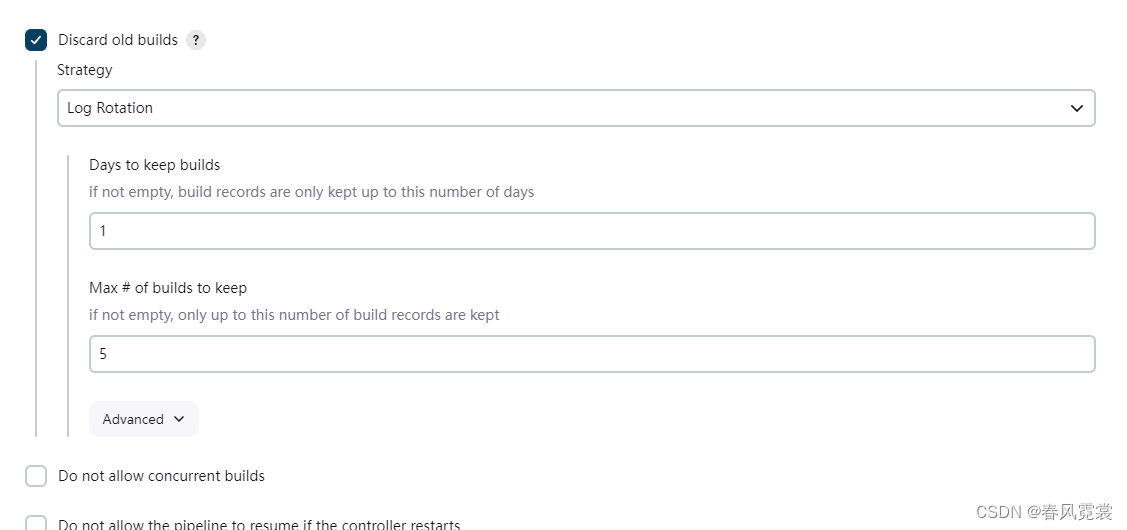
使用jenkins-pipeline进行利用项目文件自动化部署到k8s上
Discard old builds:丢弃旧的构建,目的是管理存储空间、提升性能以及保持环境整洁 Do not allow concurrent builds: 禁止并发构建是指同一时间内只允许一个构建任务执行,避免多个构建同时运行可能带来的问题 Do not allow the pipeline to resume if the controller resta…...
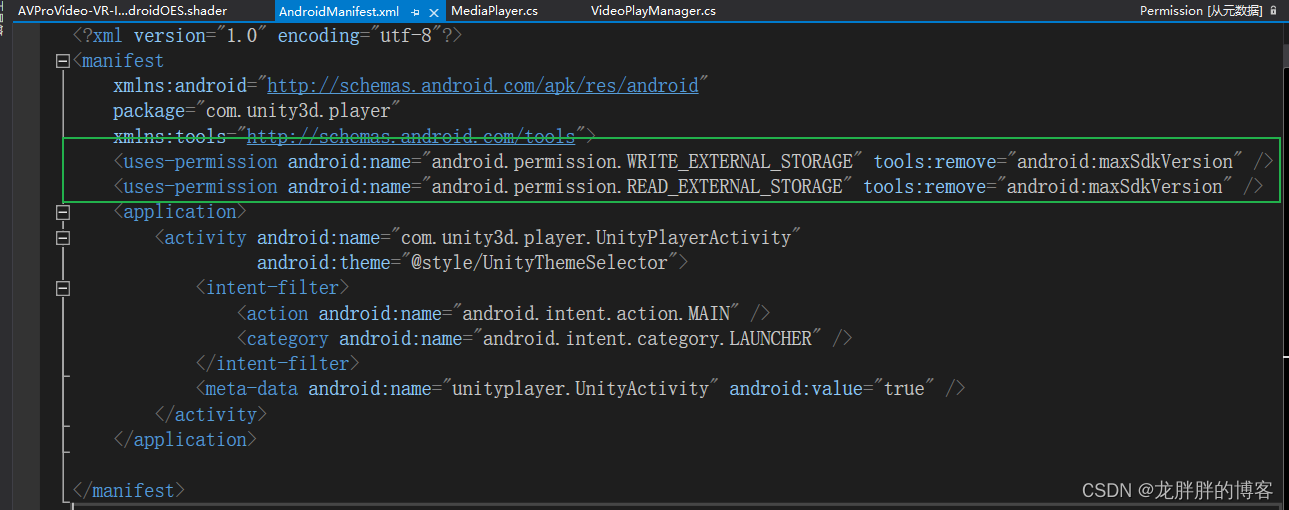
unity发布安卓获取读取权限
一、Player Settings 设置 Player Settings>Player>Other Settings> Android > Write Permission > External (SDCard). 二、代码 using System.Collections; using System.Collections.Generic; using System.IO; using UnityEngine; using UnityEngine.Andr…...
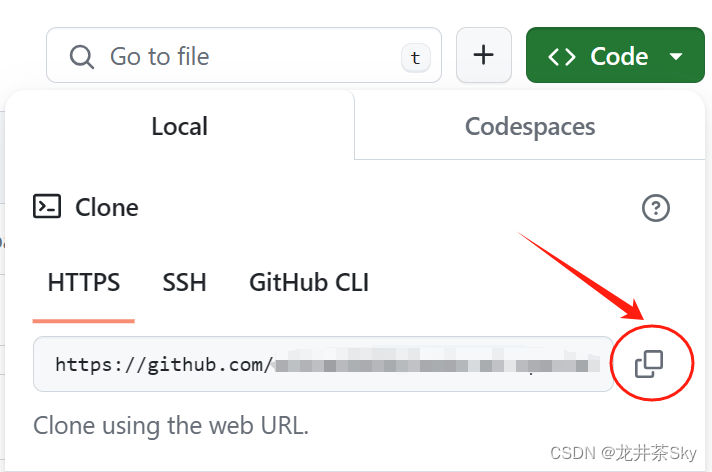
VSCode下使用github初步
由于各种需要,现在需要统一将一些代码提交搞github,于是有了在VSCode下使用github的需求。之前只是简单的使用git clone,代码提交这些用的是其他源代码工具,于是得学习实操下,并做一记录以备后用。 安装 VSCode安装 …...

华为设备配置命令大全
目录 一、华为设备常用命令视图 二、返回命令和保存命令 三、设置设备名称 四、关闭泛洪信息 五、设置设备接口的IP地址和子网掩码 六、交换机的登录 6.1、设置Consile接口密码 6.2、设置Telent接口密码 七、VLAN配置 7.1、创建VLAN 7.2、进入vlan视图 7.3、把端口…...
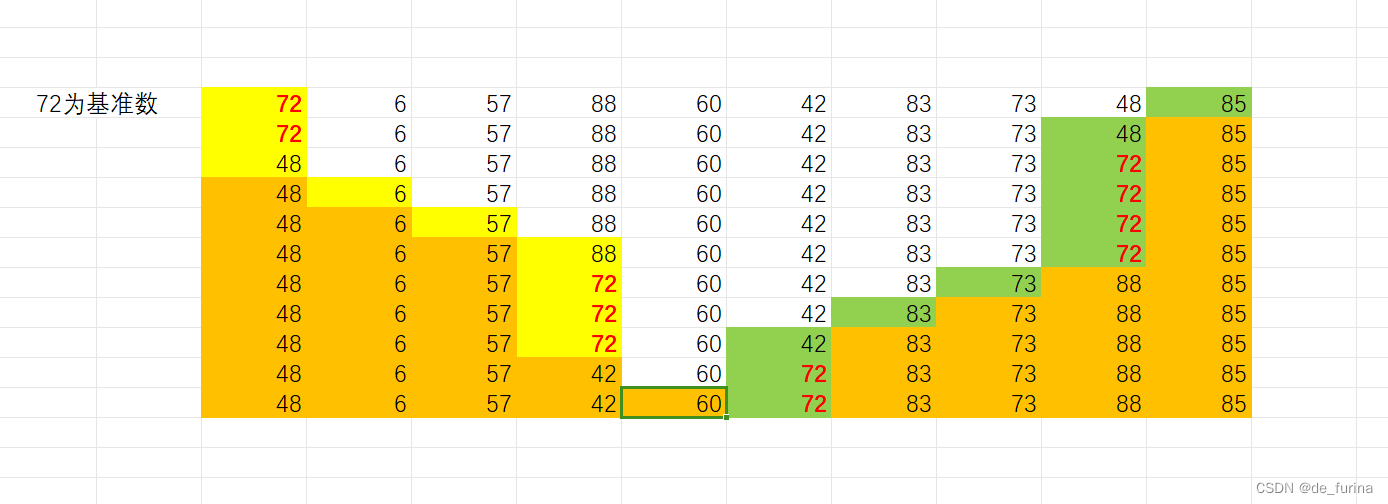
详解基于快速排序算法的qsort的模拟实现
目录 1. 快速排序 1.1 快速排序理论分析 1.2 快速排序的模拟实现 2. qsort的模拟实现 2.1 qsort的理论分析 2.2 qsort的模拟实现 qsort函数是基于快速排序思想设计的可以针对任意数据类型的c语言函数。要对qsort进行模拟实现,首先就要理解快速排序。 1. 快…...

鸿蒙Harmony应用开发—ArkTS声明式开发(绘制组件:Polyline)
折线绘制组件。 说明: 该组件从API Version 7开始支持。后续版本如有新增内容,则采用上角标单独标记该内容的起始版本。 子组件 无 接口 Polyline(value?: {width?: string | number, height?: string | number}) 从API version 9开始,…...

项目风险管理
项目风险管理 1 规划风险管理2 识别风险1.2 输出 3 实施定性风险分析3.1 输入3.2 输出 4 实施定量风险分析4.1 输入4.2 输出 5 规划风险应对5.1 输入5.2 输出 6 实施风俗应对6.1 输入6.2 输出 7 监督风险7.1 输入7.2 输出 项目风险是一种不确定的事件或条件,一旦发生…...

glib交叉编译
Glib交叉编译 逸一时,误一世。 —— 田所浩二「夏夜银梦」 交叉编译 GLib 涉及到在一个平台上生成能够在另一个平台上运行的目标文件。在这种情况下,我们将会在一台主机(通常是开发机器)上使用交叉编译工具链来构建 GLib 库&#…...
)
Android11实现能同时开多个录屏应用(或者共享屏幕或投屏时录屏)
1.概述 Android原生对MediaProjection的管理逻辑,是如果服务端已经保存有MediaProjection的实例,那么再次创建的时候,之前的MediaProjection实例就会被暂停,并且引用指向新的实例,也就导致了当开启后一个录屏应用时&a…...

音视频实战---音频重采样
1、使用swr_alloc()创建重采样实例 2、使用av_opt_set_int函数设置重采样输入输出参数 3、使用swr_init函数初始化重采样器 4、使用av_get_channel_layout_nb_channels函数计算输入源的通道数 5、给输入源分配内存空间–av_samples_alloc_array_and_samples 6、计算输出采…...

主存中存储单元地址的分配
主存中存储单元地址的分配 为什么写这篇文章? 因为我看书中这部分时,看到下面的计算一下子没反应过来: 知识回顾(第1章) 计算机系统中,字节是最小的可寻址的存储单位,通常由8个比特(bit&…...

Python和R的区别是什么,Python与R的应用场景是什么?
如果你这么问,那么你可能正站在数据科学的起点。对于志在成为数据专业人员的你来说,学习编程是无疑的。我想行你早就听过Python 与R的比较之声,并在选择中感到困惑。在此,我想说,也算是一种安慰吧:对于语言…...

azure databricks 常用的JDBC连接
做个笔记常用的spark-jdbc连接 1、mysql 的连接 def query_mysql(database,sqlstr):jdbcUsernamejdbcHostname " "jdbcDatabase ""jdbcPort 3306mysql_df spark.read \.format("jdbc") \.option("driver","com.mysql.cj.jdb…...
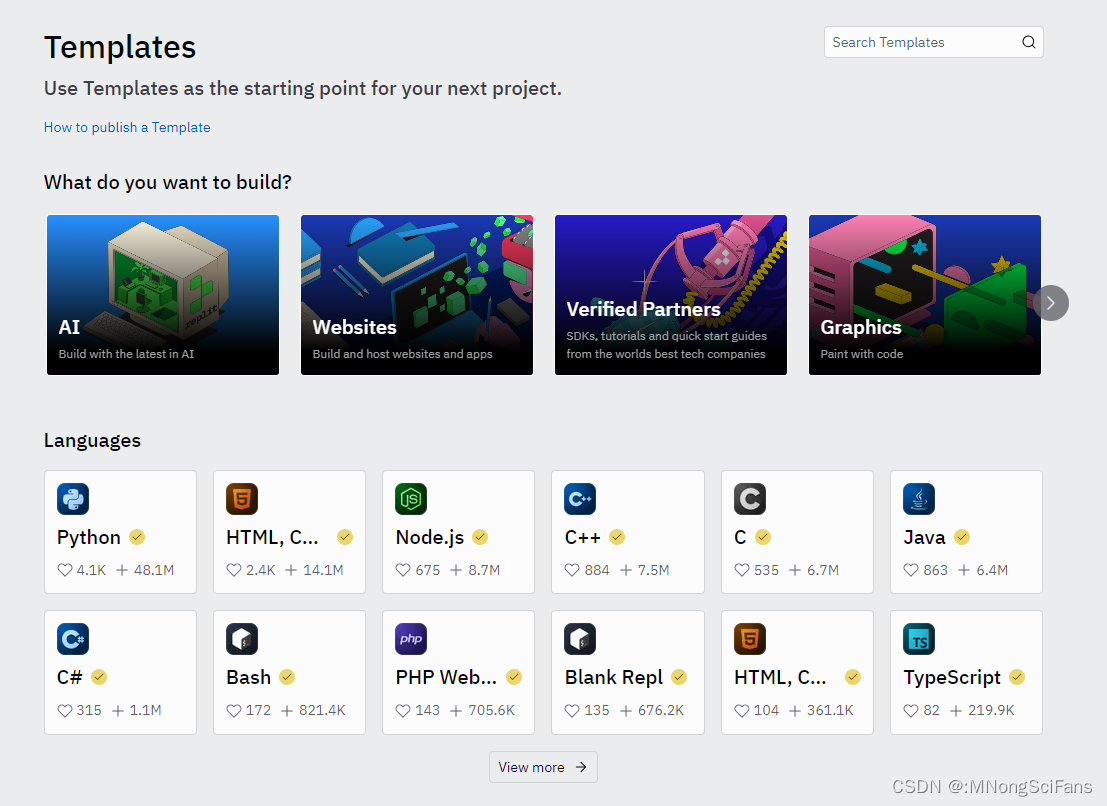
功能齐全的免费 IDE Visual Studio 2022 社区版
面向学生、开放源代码和单个开发人员的功能齐全的免费 IDE 下载地址 Visual Studio 2022 社区版 - 下载最新的免费版本 Visual Studio 2022 Community Edition – Download Latest Free Version 准备安装 选择需要安装的程序 安装进行中 使用C学习程序设计相关知识并培养编程…...

FreeRTOS入门基础
RTOS是为了更好地在嵌入式系统上实现多任务处理和时间敏感任务而设计的系统。它能确保任务在指定或预期的时间内得到处理。FreeRTOS是一款免费开源的RTOS,它广泛用于需要小型、预测性强、灵活系统的嵌入式设备。 创建第一个任务 任务函数:任务是通过函数…...

蓝桥杯-24点-搜索
题目 思路 --暴力递归全组合的方法。只有4个数,4种计算方式,共有4 * 3 * 2 * 1 * 4种不同的情况,可以写递归来实现。 --每次计算都是两个数之间的运算,因此4个数需要3次计算,第一次计算前有4个数,第二次有…...
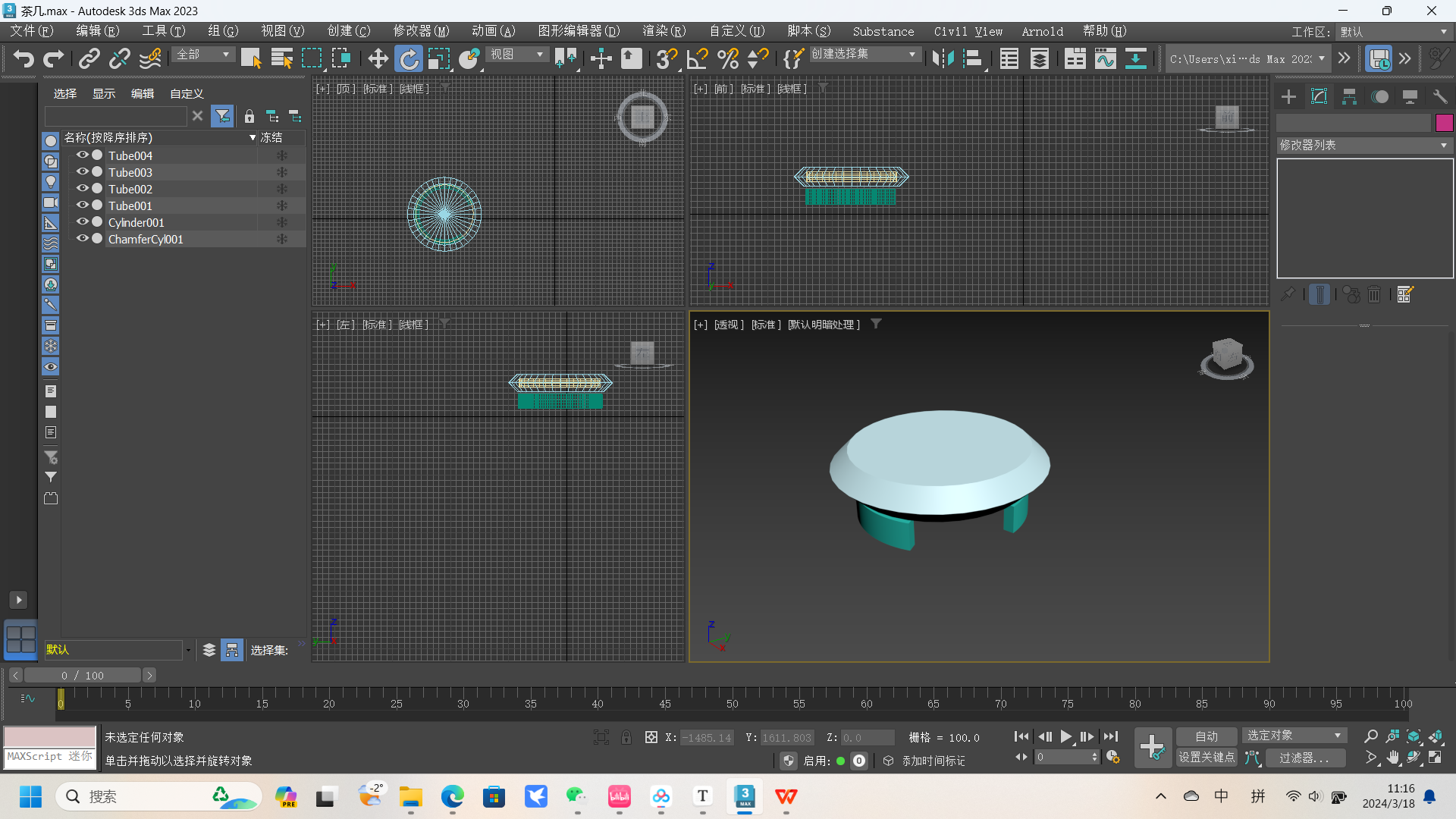
【附下载】3Ds Max从安装、配置到入门提高和高级用法
#3Ds Max 一、安装 1.1 安装说明 地址:链接:https://pan.baidu.com/s/1lwKMbgbE32wCL6PpMv706A?pwddll8 提取码:dll8 –来自百度网盘超级会员V2的分享 安装说明:文件夹里有安装说明 安装解压即可 关键就是将crack文件放到自己…...
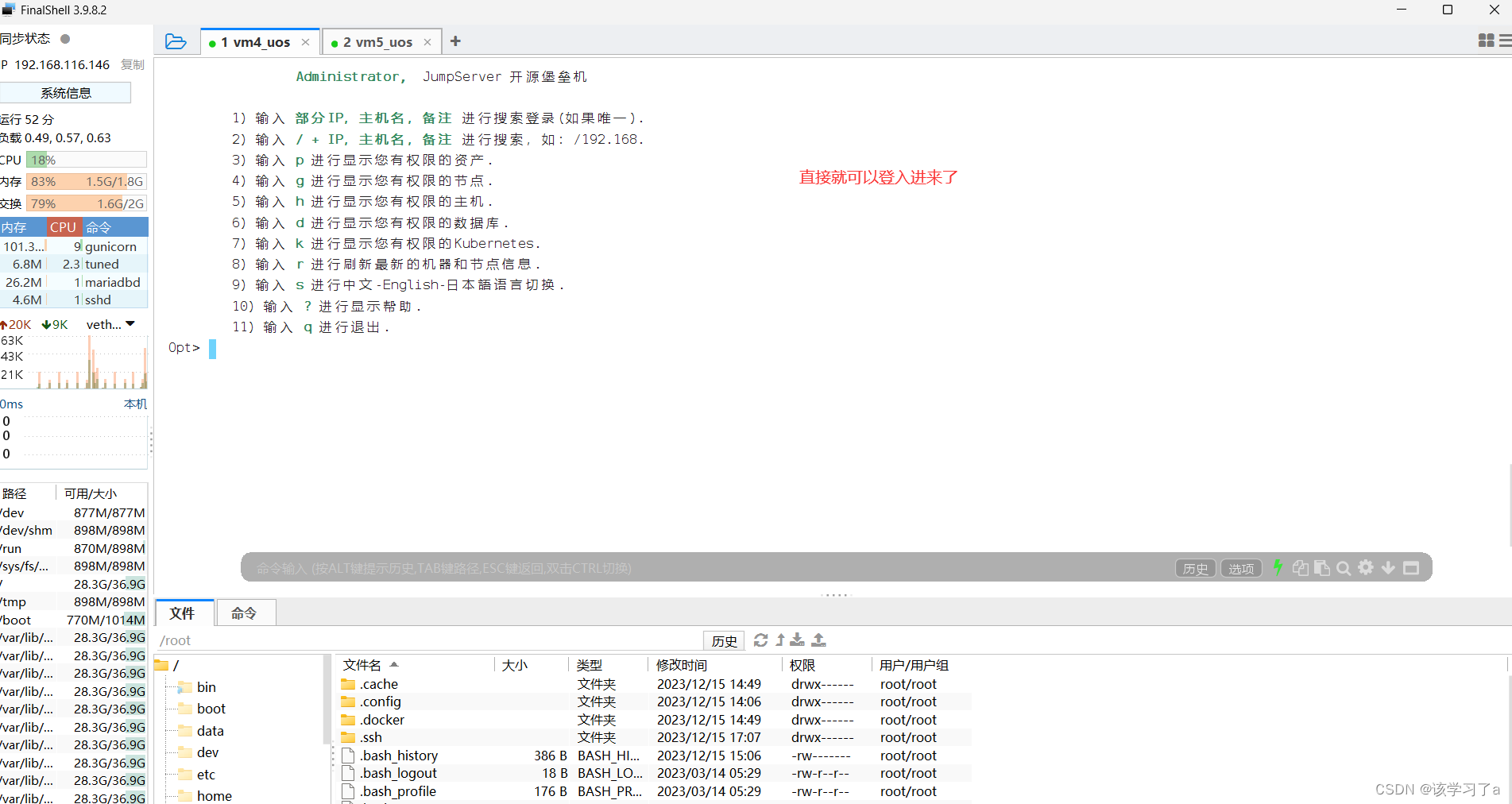
开源堡垒机Jumpserver
开源堡垒机Jumpserver 文章目录 开源堡垒机Jumpserver1 Jumpserver介绍2 Jumpserver部署用户管理资产创建账号管理模板添加 用户组管理权限管理远程连接免密连接 1 Jumpserver介绍 Jumpserver 是全球首款完全开源的堡垒机,使用 GNU GPL v2.0 开源协议,是…...
)
PyTorch学习笔记之基础函数篇(十五)
文章目录 数值比较运算8.1 torch.equal()函数8.2 torch.ge()函数8.3 torch.gt()函数8.4 torch.le()函数8.5 torch.lt()函数8.6 torch.ne()函数8.7 torch.sort()函数8.8 torch.topk()函数 数值比较运算 8.1 torch.equal()函数 torch.equal(tensor1, tensor2) -> bool这个函…...
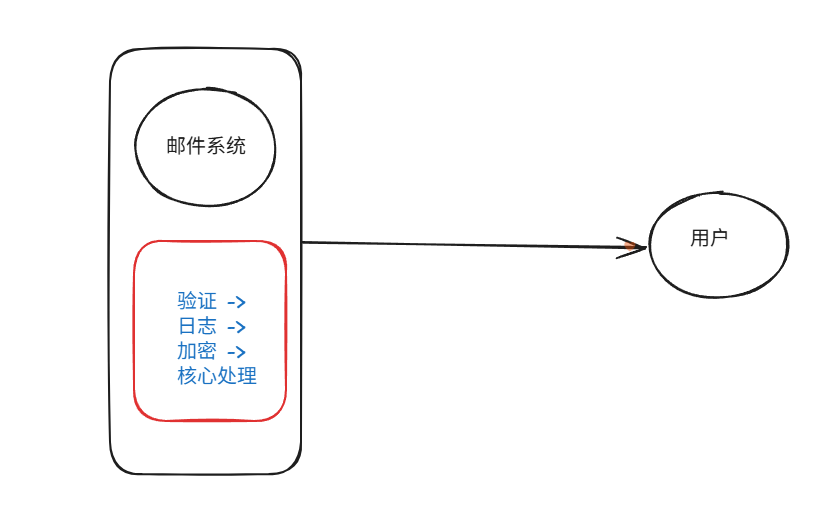
装饰模式(Decorator Pattern)重构java邮件发奖系统实战
前言 现在我们有个如下的需求,设计一个邮件发奖的小系统, 需求 1.数据验证 → 2. 敏感信息加密 → 3. 日志记录 → 4. 实际发送邮件 装饰器模式(Decorator Pattern)允许向一个现有的对象添加新的功能,同时又不改变其…...
Cesium相机控制)
三维GIS开发cesium智慧地铁教程(5)Cesium相机控制
一、环境搭建 <script src"../cesium1.99/Build/Cesium/Cesium.js"></script> <link rel"stylesheet" href"../cesium1.99/Build/Cesium/Widgets/widgets.css"> 关键配置点: 路径验证:确保相对路径.…...

day52 ResNet18 CBAM
在深度学习的旅程中,我们不断探索如何提升模型的性能。今天,我将分享我在 ResNet18 模型中插入 CBAM(Convolutional Block Attention Module)模块,并采用分阶段微调策略的实践过程。通过这个过程,我不仅提升…...

.Net框架,除了EF还有很多很多......
文章目录 1. 引言2. Dapper2.1 概述与设计原理2.2 核心功能与代码示例基本查询多映射查询存储过程调用 2.3 性能优化原理2.4 适用场景 3. NHibernate3.1 概述与架构设计3.2 映射配置示例Fluent映射XML映射 3.3 查询示例HQL查询Criteria APILINQ提供程序 3.4 高级特性3.5 适用场…...

测试markdown--肇兴
day1: 1、去程:7:04 --11:32高铁 高铁右转上售票大厅2楼,穿过候车厅下一楼,上大巴车 ¥10/人 **2、到达:**12点多到达寨子,买门票,美团/抖音:¥78人 3、中饭&a…...
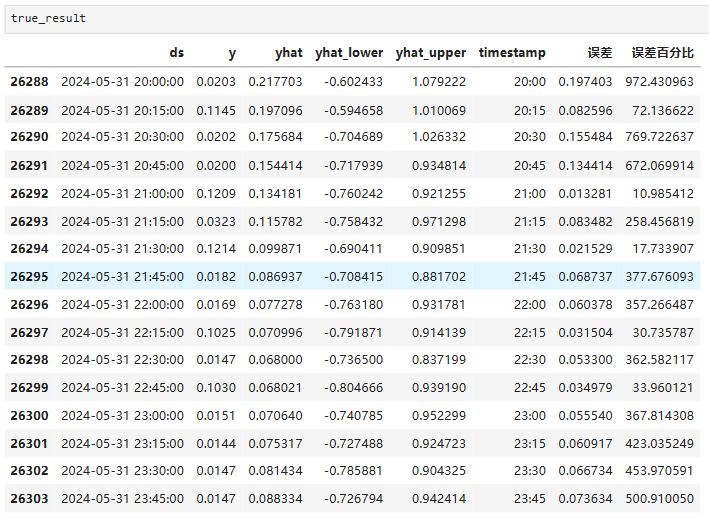
Python实现prophet 理论及参数优化
文章目录 Prophet理论及模型参数介绍Python代码完整实现prophet 添加外部数据进行模型优化 之前初步学习prophet的时候,写过一篇简单实现,后期随着对该模型的深入研究,本次记录涉及到prophet 的公式以及参数调优,从公式可以更直观…...

【Zephyr 系列 10】实战项目:打造一个蓝牙传感器终端 + 网关系统(完整架构与全栈实现)
🧠关键词:Zephyr、BLE、终端、网关、广播、连接、传感器、数据采集、低功耗、系统集成 📌目标读者:希望基于 Zephyr 构建 BLE 系统架构、实现终端与网关协作、具备产品交付能力的开发者 📊篇幅字数:约 5200 字 ✨ 项目总览 在物联网实际项目中,**“终端 + 网关”**是…...

c#开发AI模型对话
AI模型 前面已经介绍了一般AI模型本地部署,直接调用现成的模型数据。这里主要讲述讲接口集成到我们自己的程序中使用方式。 微软提供了ML.NET来开发和使用AI模型,但是目前国内可能使用不多,至少实践例子很少看见。开发训练模型就不介绍了&am…...
中关于正整数输入的校验规则)
Element Plus 表单(el-form)中关于正整数输入的校验规则
目录 1 单个正整数输入1.1 模板1.2 校验规则 2 两个正整数输入(联动)2.1 模板2.2 校验规则2.3 CSS 1 单个正整数输入 1.1 模板 <el-formref"formRef":model"formData":rules"formRules"label-width"150px"…...
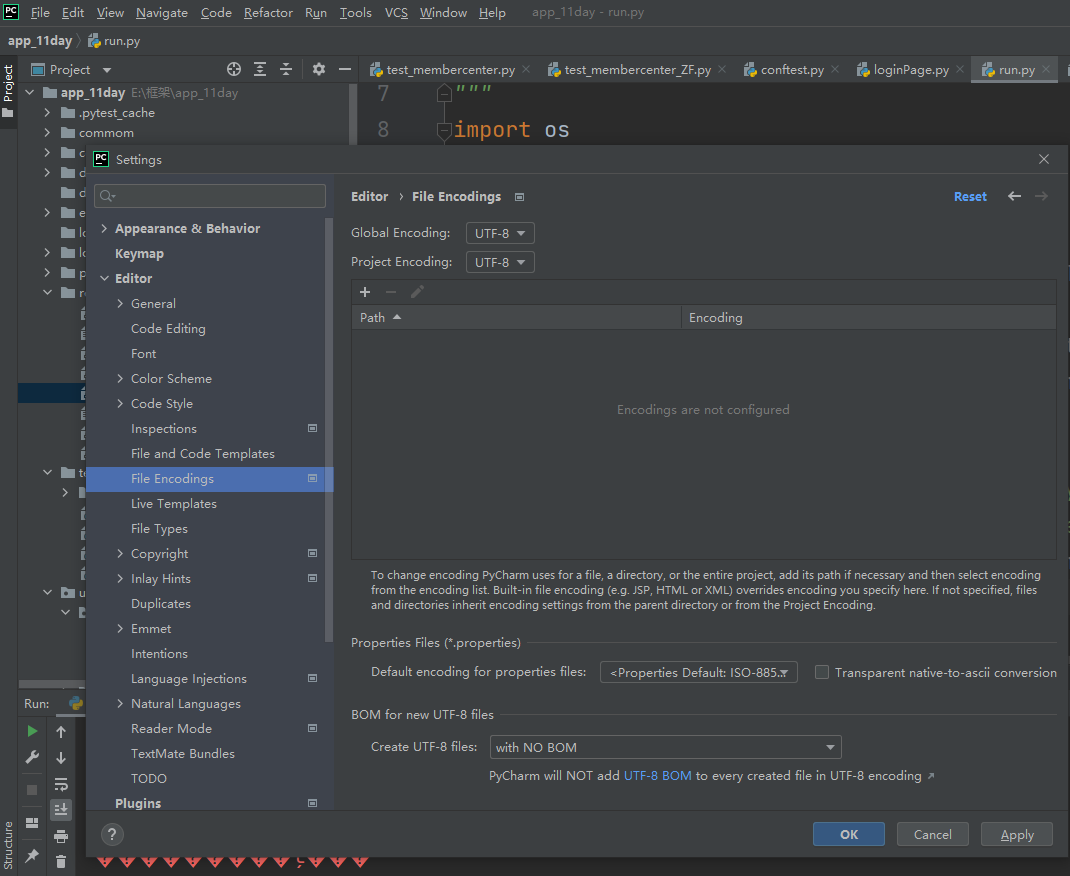
python执行测试用例,allure报乱码且未成功生成报告
allure执行测试用例时显示乱码:‘allure’ �����ڲ����ⲿ���Ҳ���ǿ�&am…...
